12 ноября 2013
Google Keyboard: классическая Android клавиатура
Павел Крижепольский
Как вы помните, некоторое время назад в Google Play появилась классическая клавиатура из «чистого» Android. Попробуем разобраться, насколько интересным вариантом она может оказаться для владельцев телефонов с оболочками сторонних производителей.
Краткий обзор
Установка клавиатуры очень проста и не должна вызвать никаких сложностей. От пользователя требуется всего лишь сделать пару кликов в строго оговоренных местах.

![]()

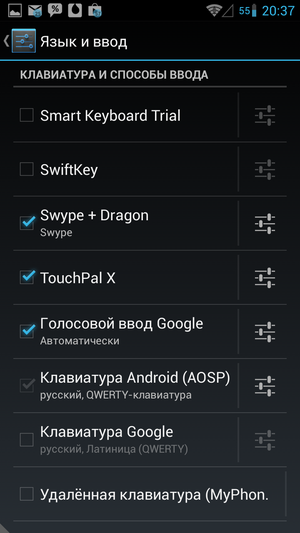
![]()
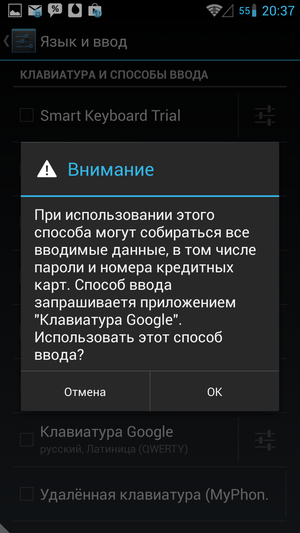
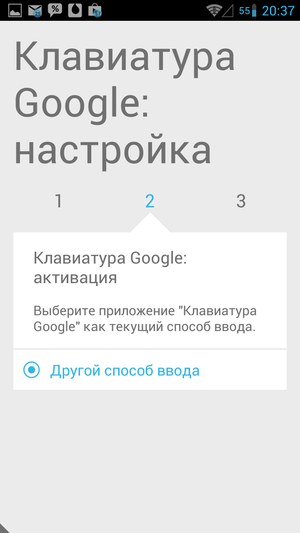
![]()
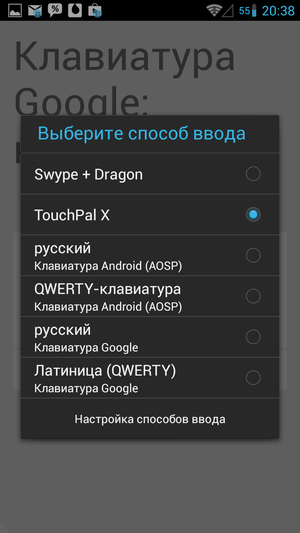
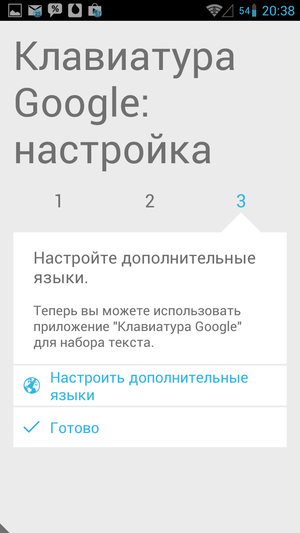
![]()
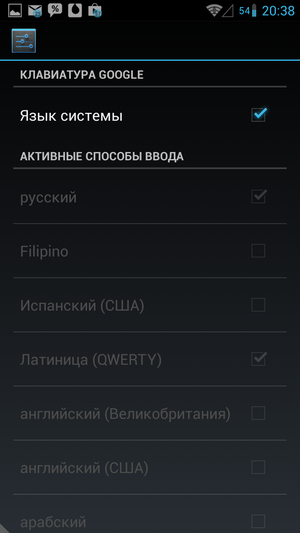
Клавиатура выполнена в классическом стиле: черный фон, темно-серые клавиши, белые буквы. На верхнем ряде клавиш помимо самих букв нанесены цифры от единицы до нуля, ввести их можно с помощью долгого нажатия.

![]()
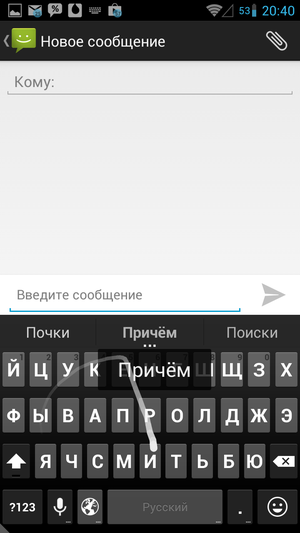
Текущий язык ввода отображает на клавише пробела. Слева от нее расположены кнопки смены языка, голосового ввода и списка дополнительных символов. Долгое нажатие на кнопку смены языка позволяет выбрать способ ввода, долгое нажатие на клавишу голосового ввода – перейти к настройкам.
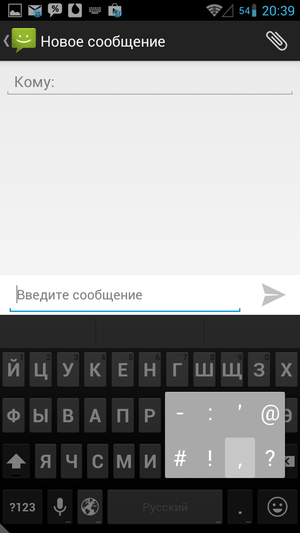
![]()


![]()
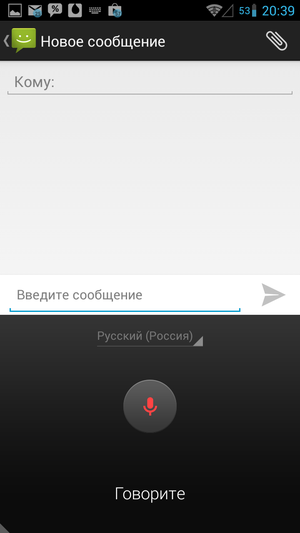
Справа от пробела находятся клавиши точки и смайлов. Ввести остальные знаки препинания можно с помощью долго тапа по клавише с точкой.
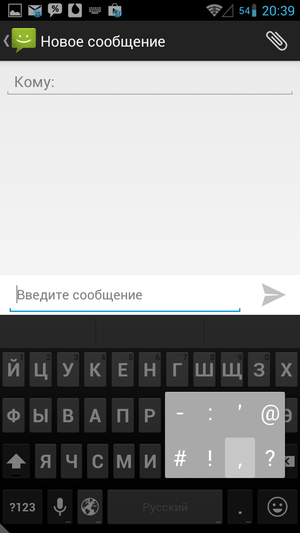
![]()
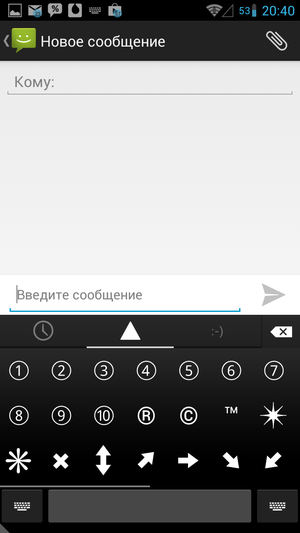
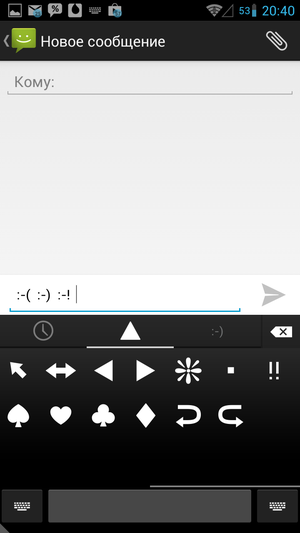
![]()
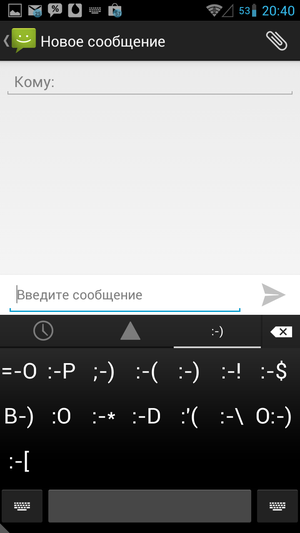
Подсказки появляются по мере набора, причем, долгий тап по центральной подсказке открывает список всех возможных вариантов.
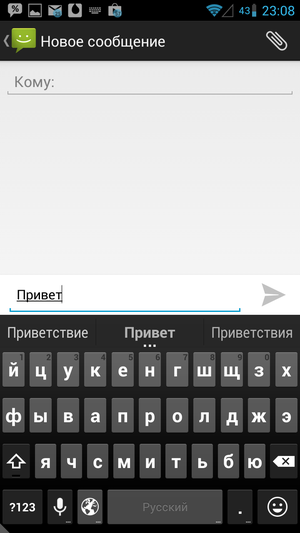
![]()
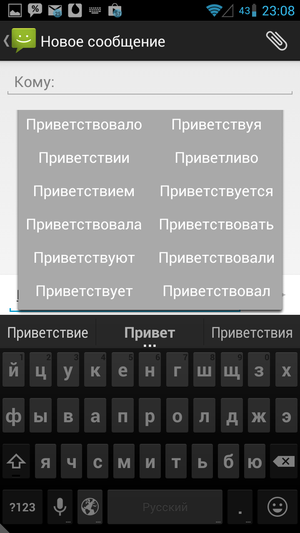
Настройки приложения представлены на скриншотах ниже. Ничего интересного в них практически нет, доступен только минимум стандартных функций. И в данном случае это вдвойне печально, ведь иногда даже минимальная настройка клавиатуры «под себя» позволяет сильно повысить скорость и точность печати. Например, все чаще в клавиатурах можно встретить режим самообучения на основе имеющийся переписки, настройку размера и раскладки клавиш, выбор варианта подсказок и много другое. Да и поддержка разных скинов была бы очень приятным бонусом.
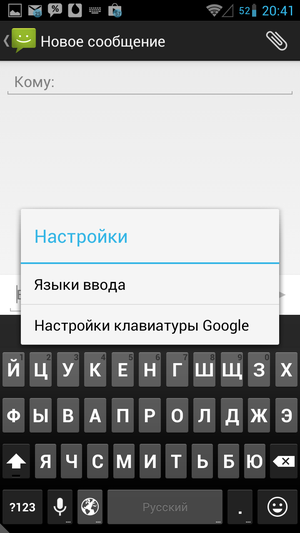
![]()
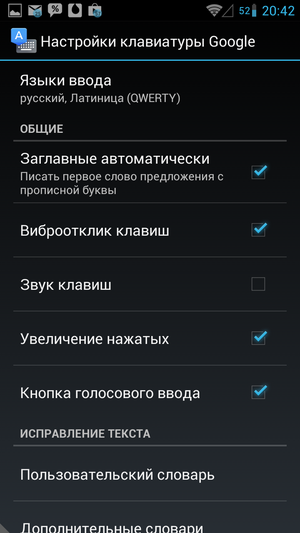
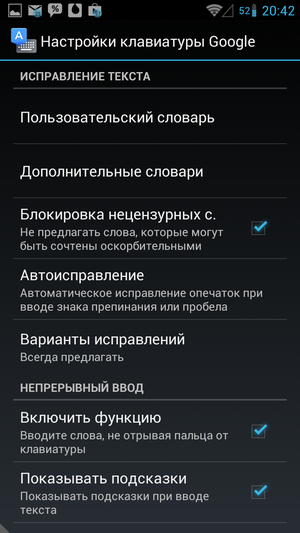
![]()
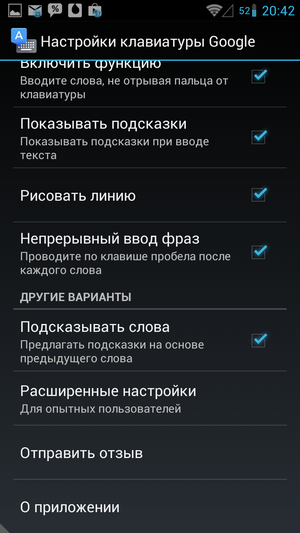
Впрочем, все это сложно ставить Google в вину, ведь Google Keyboard в первую очередь часть ОС, а не просто еще одно стороннее приложение. Не удивительно, что в компании решили не усложнять ее настройку.
В настройках можно настроить чувствительность авто исправлений, отключить подсказки слов, настроить звук и вибрацию при касании клавиш.
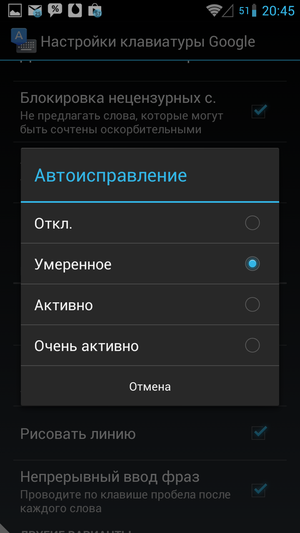
![]()
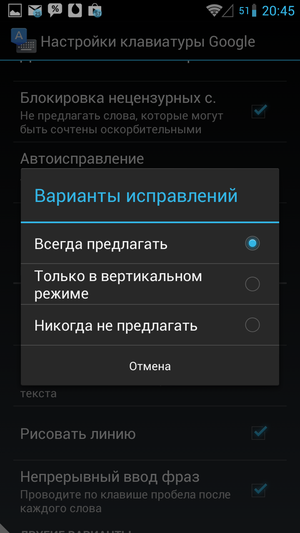
Можно отредактировать содержимое пользовательского словаря, например, вручную добавить в него новое слово. Интересно, что к каждому слову можно добавить «ярлык» — сокращение, которое клавиатура предложит заменить на полное слово.
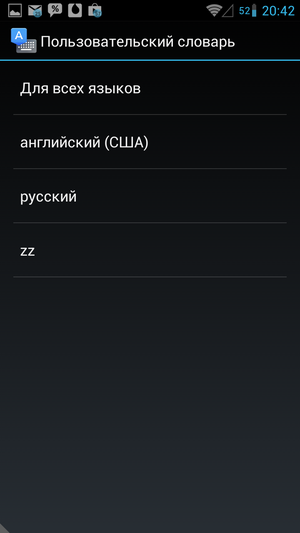
![]()
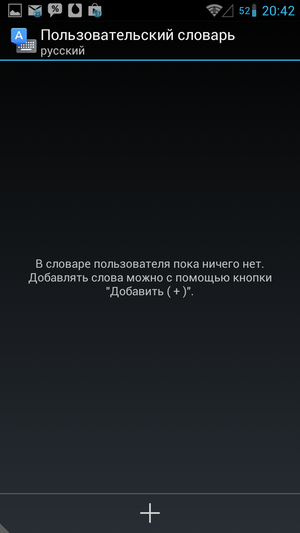
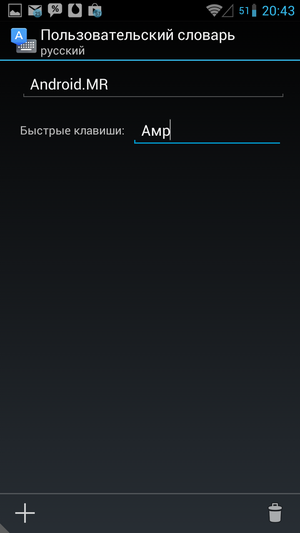
![]()
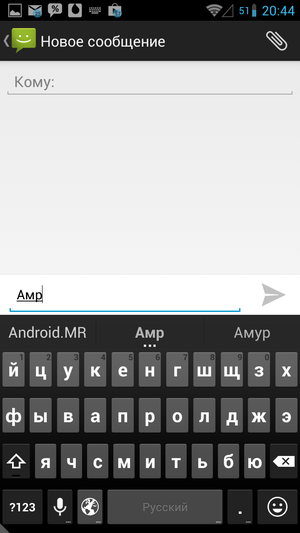
В разделе расширенных настроек можно включить автоматический ввод точек и подсказки имен из адресной книги. Здесь же можно выбрать нетрадиционную раскладку, такую как QWERTZ или AZERTY.
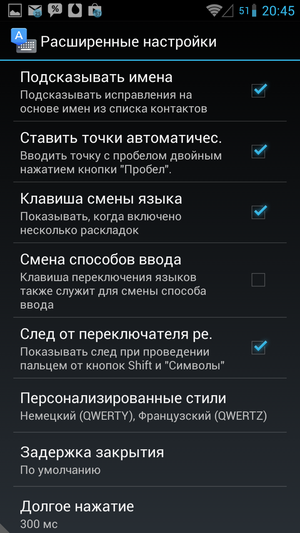
![]()
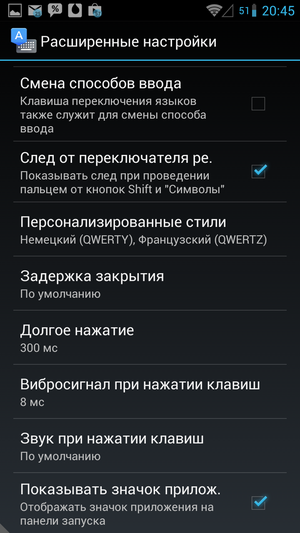
Еще одна интересная функция – безотрывный ввод нескольких слов. Закончив писать одно слово, вы можете прямо не отрывая палец от экрана навести его на пробел, после чего начать писать следующее. К сожалению, на практике это удобно далеко не всегда. В качестве примера приведу фразу «У меня все хорошо». Написав «У», я веду палец в сторону пробела, пересекая росчерком букву «М». Естественно, клавиатура считает, что делаю я это не просто так, и меняет слово «Ум».
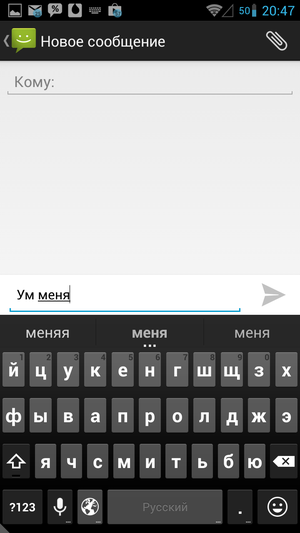
![]()
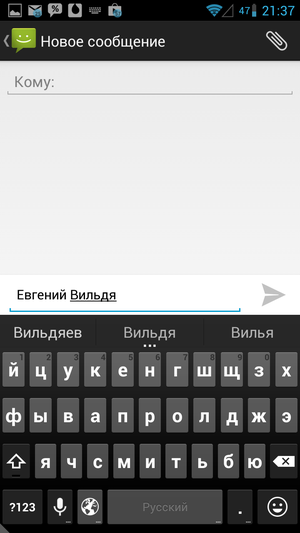
Конечно, исправить слово можно буквально в одно касание, но вот практического смысла в безотрывном вводе нескольких слов после этого уже не остается.
Субъективные впечатления
Удобство ввода – очень субъективное понятие. Разные устройства, разные стили письма, различная аккуратность печати – все это приводит к совершенно разному «пользовательскому опыту» на одних и тех клавиатурах.
Лично я могу оценить удобство работы с Google Keyboard на тройку с плюсом. Не самая удобная, для меня лично, система подсказок. Не самый удобный ввод дополнительных символов. Нет системы обучения по переписке, из-за чего приходится собирать пользовательский словарь практически с нуля. При этом, какого-то сильного дискомфорта при использовании данной клавиатуры я не испытываю. Она вполне неплоха, просто привычные мне варианты еще лучше. Но, возможно, будь в SGS3 такая клавиатура с самого начала, я бы и не стал искать сторонние варианты.
Итоги
Google Keyboard действительно неплоха в качестве «стокового» варианта и устроит большую часть не слишком привередливых пользователей. И мне нравится, что в отличие от Apple, Google следит за последними веяниями моды и старается обновлять все компоненты своей ОС.
Другое дело, что не совсем понятно, есть ли смысл специально ставить себе эту клавиатуру из Google Play. Ведь в нем достаточно намного более удобных вариантов на любой вкус и цвет. И если уж вы в любом случае собираетесь устанавливать на свой смартфон стороннюю клавиатуру, то стоит ли останавливаться именно на варианте от Google? Пусть она и переняла у конкурентов все основные функции, такие, как ввод свайпом, но практически ничем не выделяется на общем фоне.
![]()






Кому как. Только ей и пользуюсь на всех своих железяках, даже на note2 поставил. Сочинения конечно не пишу, но на общение в соц сетях вполне удобно. На другие клавы даже не смотрю.
Долго пользовался от гугла, потом Smart Keyboard, а теперь только Jbak Keyboard.
Угу, тоже ушел на Jbak, самая для меня удобная.
Для непривередливых пользователей подойдет любая стоковая за редким исключением. А так, лучшая клава это A.i.type,говорю как искушённый юзер) ,причём одинаково хорошо,что на смарте,таблетке,плафоне…
На вкус и цвет все фломастеры разные. Меня полностью устраивает smart keyboard и ничего другого не надо!!!
>> Для непривередливых пользователей подойдет любая стоковая за редким исключением.
Дал неискушенному пользователю в руки SGS4 Mini. Единственное, что спасло телефон от удара об стену — быстрая смена стоковой клавиатуры TouchWiz на GO Keyboard.
Эта клюва клава лучшая по дизайну.
Вот уж по дизайну-то как раз достойных конкурентов хоть отбавляй: клавиатура из MIUI, GO Keyboard и прочая и прочая.
Клавиатура хорошая но из недостатков
— подсказки слов сверху появляются не во всех меню
— реализация этой же клавиатуры в cianogen mode лучше, так как больше дополнительных символов можно ввести удержанием кнопок, а тут только цифры
Эта клавиатура включена во многие альтернативные прошивки — AOKP/AOSP и прочие — из удобств — наличие клавиши смены языка (сколько народу просило такую кнопку у Swipe трудно сосчитать), не тормозит (опять же даже на хороших аппаратах Swipe может крепко задуматся), но до уровня SwiftKey ей далеко, даже до уровня стоковой клавиатуры у Sony — но она бесплатна и это тоже плюс.
Какую версию Sony-клавы предпочитаешь? Я из Z Ultra (zip для CWM с 4pda)
> Какую версию Sony-клавы предпочитаешь?
Вы почти как Воланд =)
Так и тянет спросить «А у вас разные, что ли, есть» ? (с) =)
просто на XDA отдельных ветки:
Xperia Z Keyboard
Xperia T Keyboard
Xperia S Keyboard
🙂 но различия чисто в версиях.
В графике различия есть
кстати да, вчера специально поставил версию от Z1 и был разочарован новым внешним видом.
я брал с первоисточника XDA 😉 Пробовал и Xperia S Keyboard &
Xperia Z Keyboard — разница чисто в версиях, существенных различий не обнаружил.
https://forum.xda-developers.com/showthread.php?t=1818442
Отличная клавиатура, подсказками я не пользуюсь практически, опечатки сами исправляются. Если меня спросят на какую заменить стоковую клаву, то смело порекомендую гугловскую) Остальные еще и доступ в интернет практически все хотят.
Клавиатура хорошая, но абсолютно не подходит для планшетов.
Есть ещё один минус стабильность работы, периодически символы появляются с задержкой в 1-2 секунды, устройство Нексус 7 2013. Причём по отзыву друзей такой недостаток не у меня одного. Но менять на другую почему-то не хочется.
Магия GOOGLE(рука лицо))))
А подскажите пожалуйста, как открыть вкладки с символами и значками? На скриншотах есть,но не понимаю где их взять…..
На стандартной клавиатуре кнопка «?123» открывает клавиатуру с цифрами и знаками препинания. На ней, в свою очередь, есть кнопка «= <", открывающая клавиатуру с доп символами.
Кроме того, есть еще клавиатура со смайликами (открывается нажатием по иконке смайлика на основной клавиатуре) у которой есть несколько вкладок сверху.
Спасибо!
Мне в этом плане нравится клавиатура Samsung. Она более приятна на вид, и функция быстрого набора (скольжением) более точная, меня прям с полуслова понимает, все удивляются, как я так быстро печатаю на телефоне, привык наверно просто))
Как удалить слова